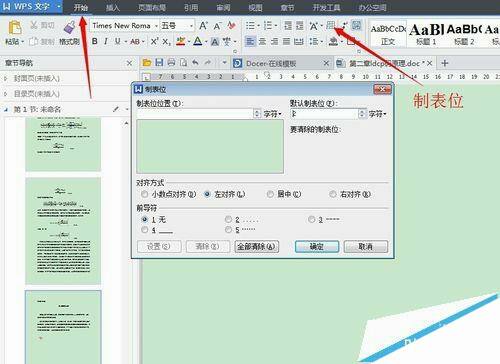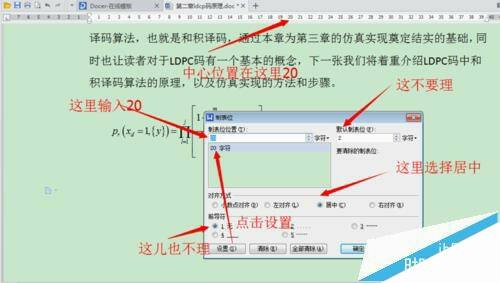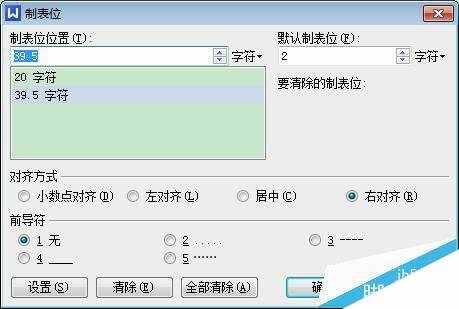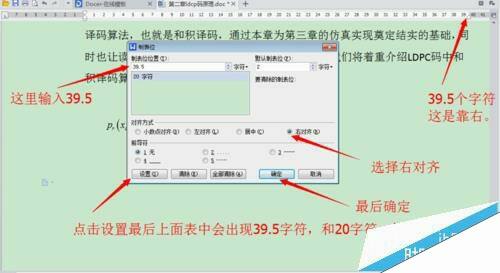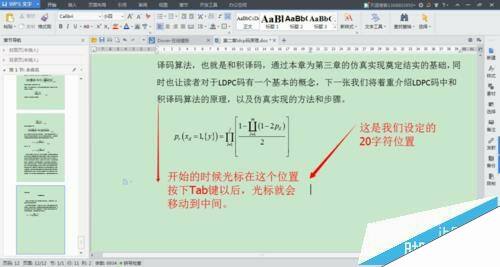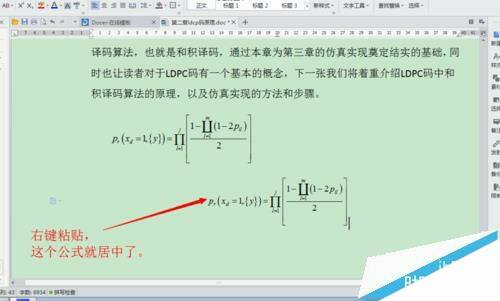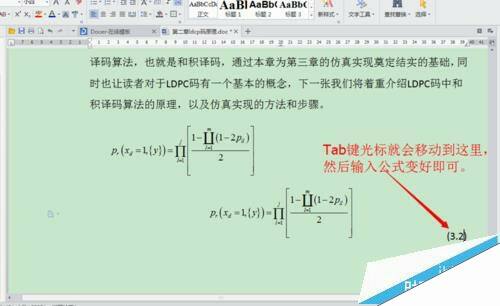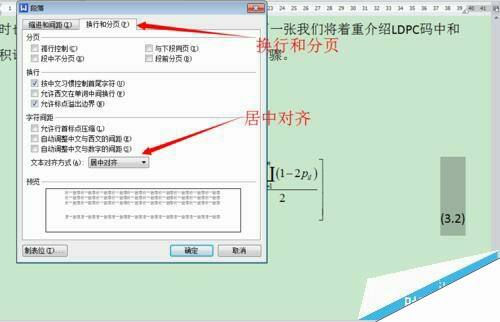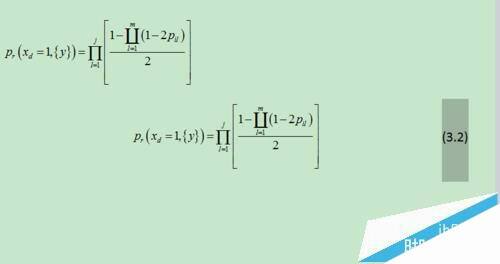WPS怎么设置公式居中标号靠右显示?
办公教程导读
收集整理了【WPS怎么设置公式居中标号靠右显示?】办公软件教程,小编现在分享给大家,供广大互联网技能从业者学习和参考。文章包含602字,纯文字阅读大概需要1分钟。
办公教程内容图文
开始制表,根据标尺,中间位置为20字符,靠右为39.5个字符。
1、先设定中间位置,制表位位置字符输入20,对齐方式选择居中,然后选择设置,这一步主要是设定公式居中。
2、设定靠右,制表位位置字符输入39.5,对其方式选择右对齐,然后选择设置,这一步主要是设定公式编号靠右。最后点击确定。
3、公式居中。在光标所在的行会出现一个闪动的光标,这时候按下Tab键,光标就会移动到中间,也就是我们设定的20字符位置,右键粘贴,这个公式就居中了。
4、公式编号靠右。在完成对居中公式粘贴以后,再次按下Tab键,光标就会自动移动到靠右,然后你直接输入公式的编号即可。
5、根据图可以看出来,尽管编辑的公式居中,编号靠右,但是编号却相对与公式来说,并没有位于公式竖直方向的正中间(如图)。
6、编号居于公式中间的方法,先选中公式编号,然后右键选择段落,选择换行与分页,文本对其方式选择居中对其,然后确定。
这样就完成了公式居中,编号靠右的所有操作了,后面想为其他的公式这做这样的设定,可以复制这里的格式,对后面进行操作。
注意事项:
在输入的时候首要删除原来的公式,然后重新粘贴公式。
办公教程总结
以上是为您收集整理的【WPS怎么设置公式居中标号靠右显示?】办公软件教程的全部内容,希望文章能够帮你了解办公软件教程WPS怎么设置公式居中标号靠右显示?。
如果觉得办公软件教程内容还不错,欢迎将网站推荐给好友。